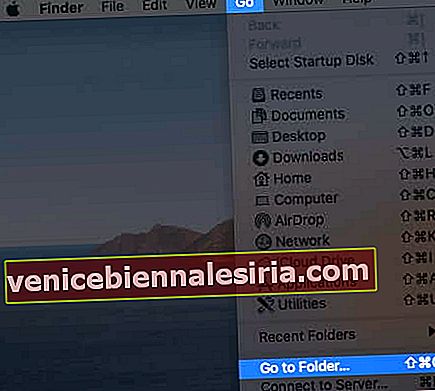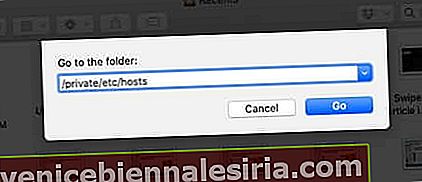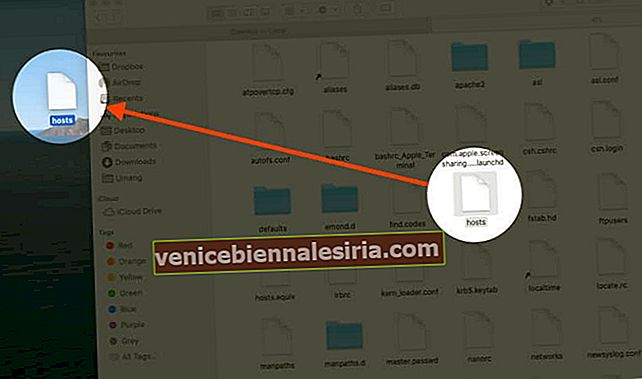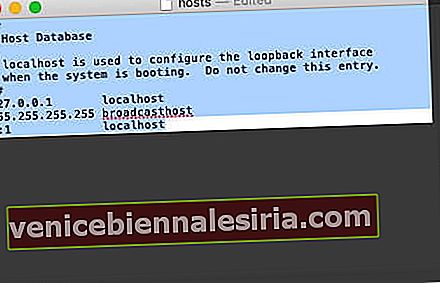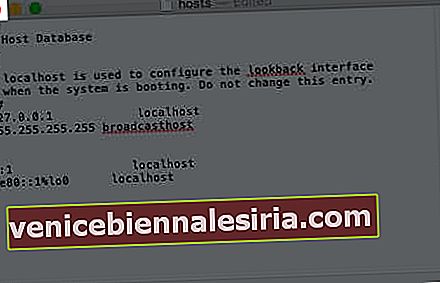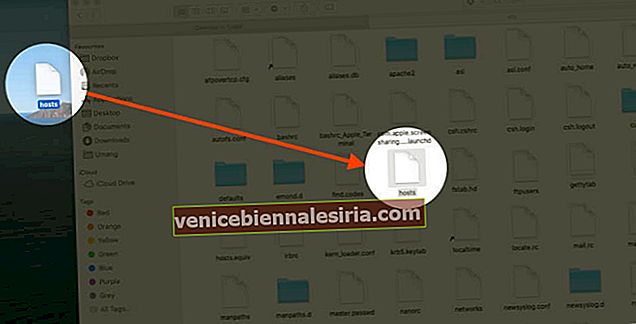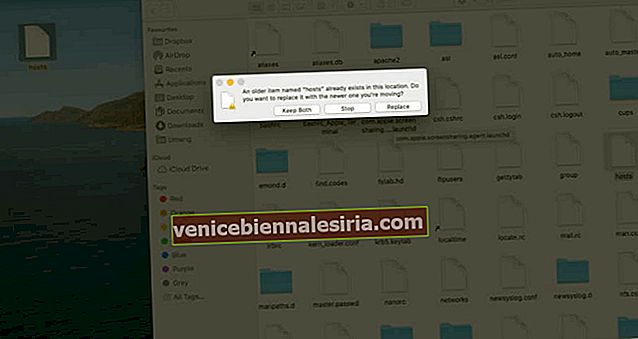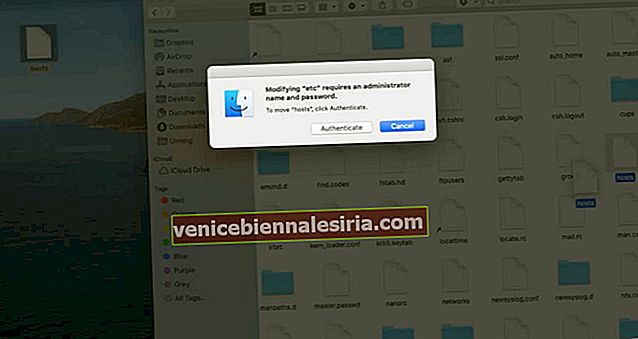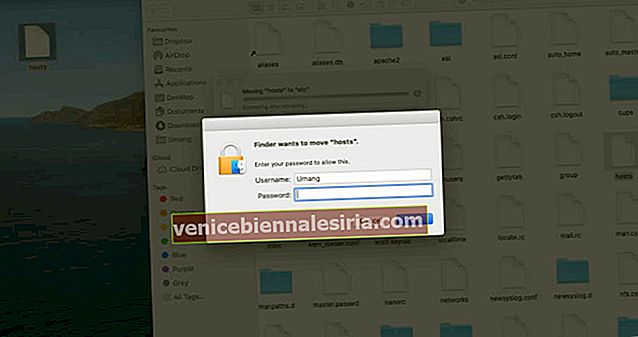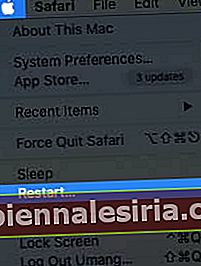Коли ви стикаєтеся з помилкою iTunes, такою як 3194, збоями в мережі або проблемами з підключенням, рекомендується відредагувати файл хостів. Якщо ви неодноразово оновлювали файл, оригінальної версії немає. Звичайно, ви в ідеалі створили б резервну копію оригіналу, але у випадку, якщо цього не зробили, ось як скинути файл хостів за замовчуванням у macOS та Windows.
- Що таке файл хостів?
- Як повернути файл хостів до типових у macOS
- Як відновити файл хостів до стандартних значень у Windows
Що таке файл хостів?
Найпростіше пояснення полягає в тому, що це текстовий файл, який використовується вашим комп’ютером для відображення зв’язку між IP-адресою та доменними іменами. Його можна редагувати для перевірки певних аспектів мережі або для усунення проблем із підключенням. Звичайно, перед редагуванням слід зберегти його резервну копію. Але якщо ви цього не зробите, ви все одно зможете відновити початкову версію, як пояснено нижче.
Як повернути файл хостів до типових у macOS
На Mac файл hosts в основному містить не більше ніж кілька рядків активного коду. Решта матеріалів просто коментується (опис самого файлу хостів).
Для скидання ми збираємось відкрити файл hosts у текстовому редакторі, замінити весь файл текстом за замовчуванням та зберегти його. Це воно.
- У Finder перейдіть до Go → Go to Folder.
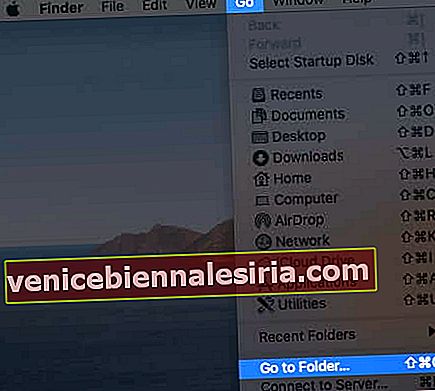
- Введіть це у вікні Перейти до папки:
/private/etc/hosts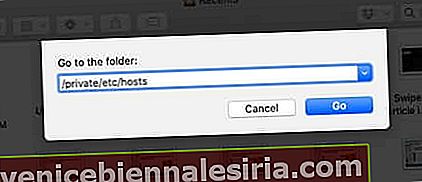
- У вікні пошуку натисніть і перетягніть файл хостів на робочий стіл. (Ми робимо це, тому що не можемо відкрити безпосередньо та відредагувати його.)
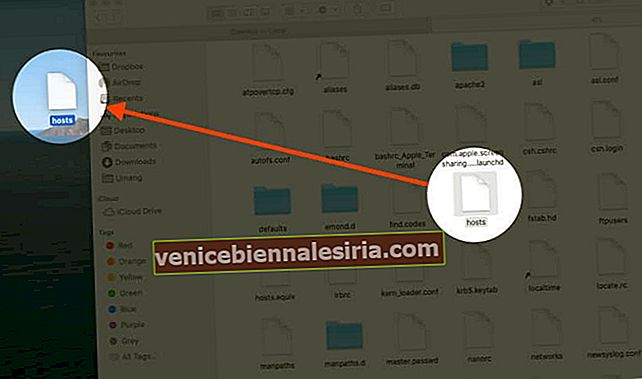
- Двічі клацніть файл hosts (на робочому столі), і він відкриється в TextEdit (або будь-якому текстовому редакторі за замовчуванням на вашому Mac).

- Видаліть усе в ньому, натиснувши Command + A, щоб вибрати все, а потім натисніть клавішу видалення .
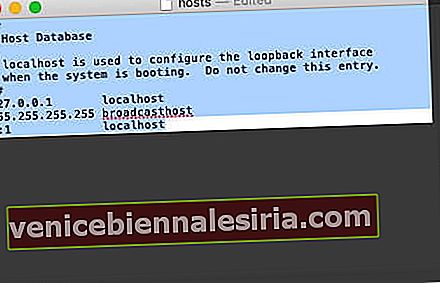
- Скопіюйте наступний фрагмент тексту та вставте його у файл hosts.
## # База даних хосту # # # localhost використовується для налаштування інтерфейсу зворотного зв'язку # під час завантаження системи. Не змінюйте цей запис. ## 127.0.0.1 localhost 255.255.255.255 broadcasthost :: 1 localhost
- Збережіть цей файл, натиснувши червону кнопку закриття. Або натисніть Файл у верхній панелі меню, а потім виберіть Зберегти.
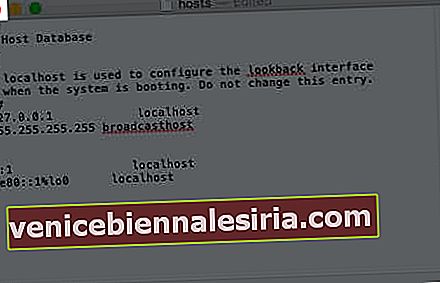
- Відкрийте вікно Перейти до папки та знову відкрийте / private / etc / hosts .
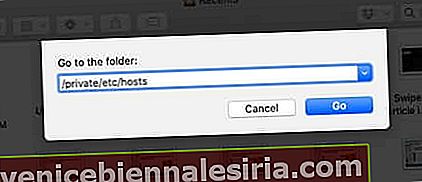
- Крок No9. Перетягніть файл hosts із робочого столу назад у папку / private / etc / .
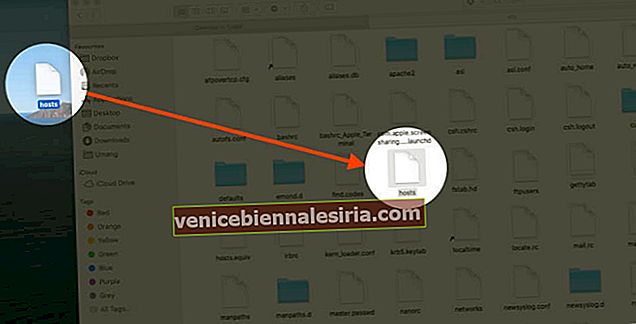
- Вас запитають про наявний файл хостів. Виберіть Замінити та автентифікуйте за допомогою пароля адміністратора, коли його запитують.
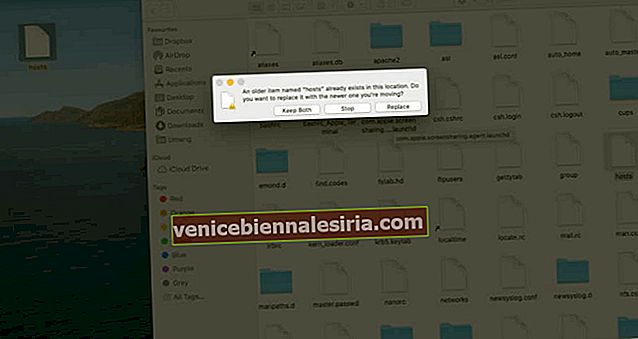
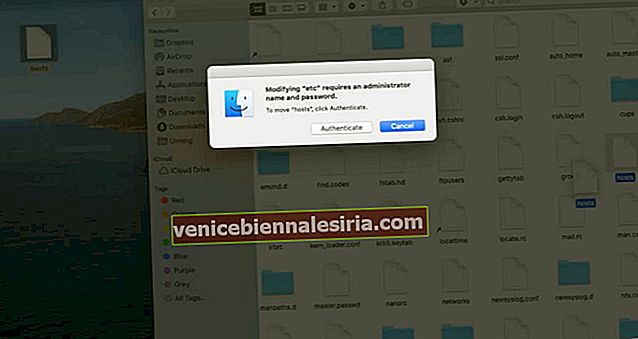
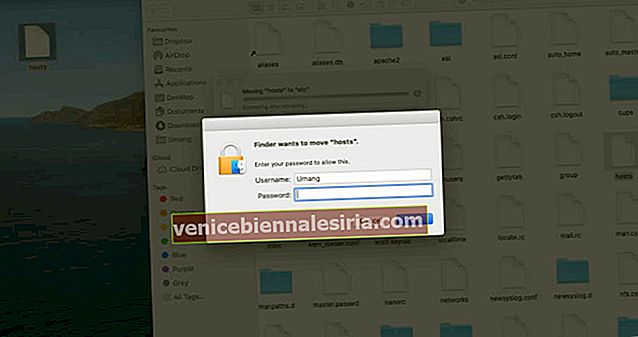
- Перезапустіть Mac, щоб все знову запустилося.
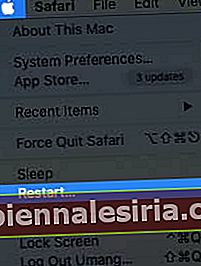
Як відновити файл хостів до стандартних значень у Windows
- Відкрийте Блокнот на ПК
- Перейдіть на цю сторінку та скопіюйте текст файлу хостів для вашої версії ОС. Вміст різних файлів хостів існує для різних версій Windows (хоча вони дещо відрізняються)
- Вставивши текст у Блокнот, збережіть файл як “хости” - включіть лапки. (це тому, що ви не хочете зберігати файл як файл .txt). Збережіть його на робочому столі, щоб ви могли легко отримати до нього доступ у наступні кілька кроків
- Тепер відкрийте це місце:
%WinDir%\System32\Drivers\EtcВи можете зробити це, відкривши Виконати та вставивши місце тут - Після відкриття папки перетягніть файл хостів із робочого столу в папку. Вам буде запропоновано замінити файл, а потім буде запропоновано ввести пароль адміністратора
За допомогою цього величезного оновлення файлу хостів, можливо, ви захочете перезавантажити комп’ютер.
Файл hosts зазвичай використовується лише для зіставлення веб-адрес з певними IP-адресами та блокування веб-сайтів (шляхом перенаправлення / відображення їх на недійсні / неправильні IP-адреси).
Вихід із системи…
Ось як ви можете скинути файл хостів за замовчуванням. Після того, як ви встановите його за замовчуванням, це може вирішити деякі проблеми з підключенням, які виникають у вас із комп’ютером.
Ви можете перевірити:
- Як відновити Mac з резервної копії
- Як відновити попередні версії файлів на Mac
- 4 способи резервного копіювання Mac